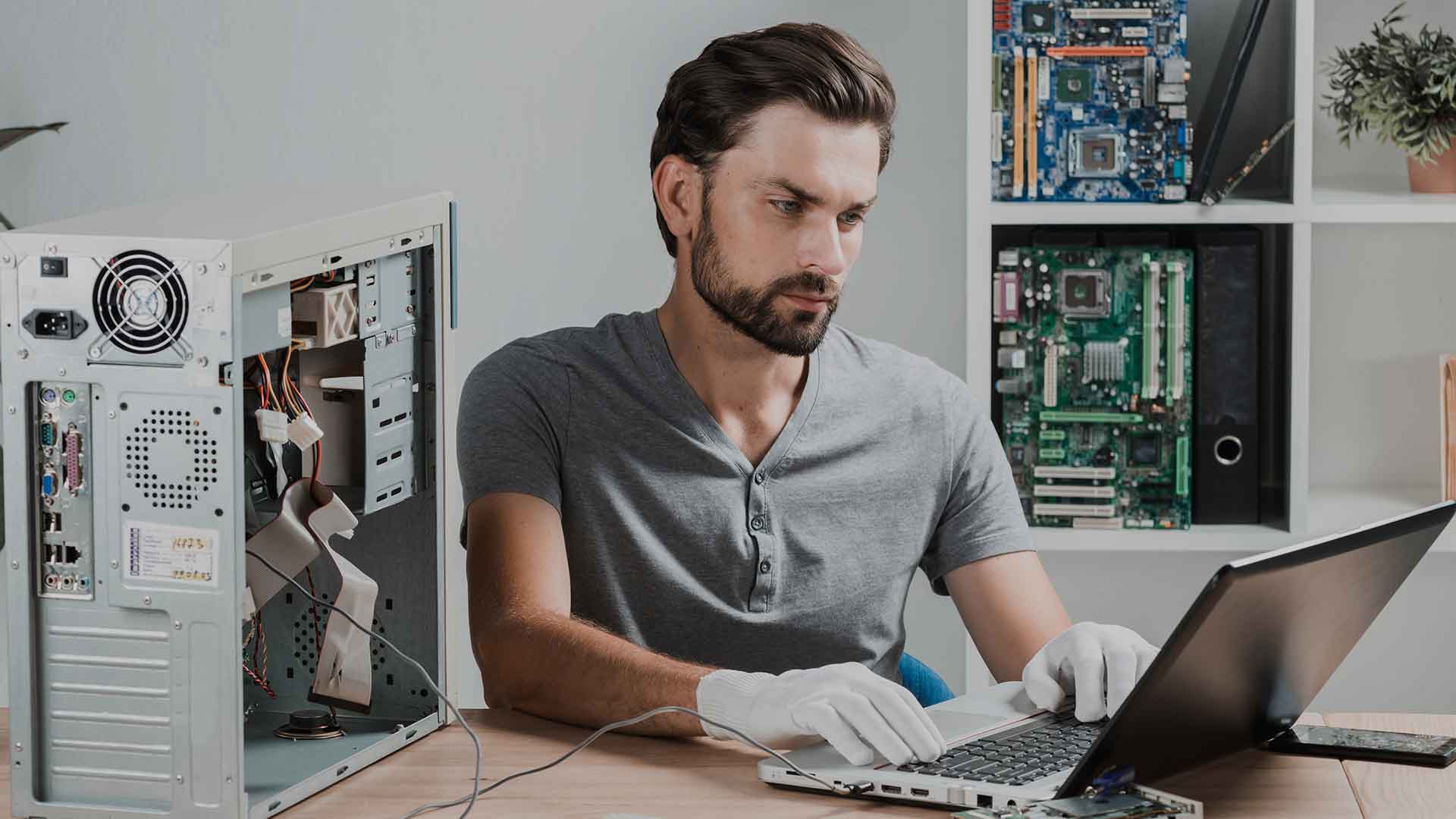¡Napakainit ng aking PC! Kung ito ang iyong kaso, huwag mag-alala, dahil sa artikulong ito malalaman mo ang mga posibleng sanhi ng problemang ito at, syempre, matututunan mo kung paano ito malulutas.

Ano ang magagawa ko kung masyadong mainit ang aking PC?
Napakainit ng aking PC
¡Napakainit ng aking PC! Naranasan mo na ba na nasa gilid ng pagbagsak, hindi alam kung ano ang gagawin sa sitwasyong ito? Patuloy na basahin at mahahanap mo ang solusyon sa problemang ito na, sa pamamagitan ng paraan, ay mas karaniwan kaysa sa iniisip mo.
Bakit Napakainit ng Aking PC?
Sa ilang okasyon nangyari ito sa ating lahat, naghanap pa kami kung paano malutas ang problemang ito. Gayunpaman, wala kaming pakialam tungkol sa pag-alam ng mga dahilan kung bakit nag-iinit ang PC.
Sa ganitong paraan, bilang isang sagot sa aming katanungan, Bakit Napakainit ng aking PC? Susunod ay babanggitin natin ang mga posibleng sanhi:
Posibleng ang sobrang pag-init ng PC ay dahil sa uri ng gawaing ginagawa natin, iyon ay, mas malamang na tumataas ang temperatura kapag hinahawakan natin ang nilalaman ng multimedia kaysa sa paglilipat namin ng isang dokumento. Sa kabilang banda, ang temperatura sa paligid ng lugar kung saan matatagpuan ang computer ay isang posibleng dahilan din para sa sobrang pag-init ng PC.
Ano ang mga pangunahing bahagi ng pagbuo ng init?
Kapag tumatakbo ang computer, normal lamang na tumaas ang temperatura nito. Pangunahin ito dahil sa pagkilos ng mga elemento tulad ng: microprocessor, hard disk, graphics card, power supply, memorya ng RAM at chipset ng motherboard.
Sa pangkalahatan, ang microprocessor, graphics card, at supply ng kuryente ay mayroong sariling sistema ng paglamig. Gayunpaman, palagi kaming may pagpipilian na gumamit ng iba pang mga paraan, tulad ng: thermal paste at heat sink.
Ano ang magagawa ko kung masyadong mainit ang aking PC?
Tungkol sa katanungang ito, depende sa pinagmulan ng problema, mayroong iba't ibang mga solusyon. Gayunpaman, ang unang bagay na dapat gawin ay suriin na ang PC ay talagang overheated.
Sukatin ang temperatura ng PC
Ang isa sa mga unang bagay na dapat gawin kung napansin natin na ang PC ay masyadong mainit ay upang suriin ang temperatura nito. Upang magawa ito, dapat kaming pumunta sa BIOS ng computer at i-access ang impormasyon ng system.
Kaugnay nito, upang maipasok ang paunang software ng anumang computer kinakailangan na pindutin ang isang tukoy na susi kapag nag-boot ang system. Bagaman sa karamihan ng mga kaso ito ang Tanggalin na susi, ipinapayong malaman muna kung alin ang tumutugma sa aming kaso.
Kapag nasa loob ng BIOS, pupunta kami sa linya kung saan sinasabi nito ang Katayuan ng Kalusugan ng PC o, sa ilang mga kaso, sinusubaybayan ng Hardware at pinindot ang Enter key. Ipinapakita sa amin ng sumusunod na screen ang lahat ng mga pagpipilian na nauugnay sa temperatura ng kagamitan, tulad ng: temperatura ng microprocessor, ang system, ang mga rebolusyon ng fan ng microprocessor, bukod sa iba pa.
Sa pagtatapos ng pagsusuri sa impormasyon ng aming interes, pinindot namin ang Esc key upang bumalik sa BIOS at lumabas. Kung mayroon kang anumang mga katanungan tungkol dito, inaanyayahan kita na panoorin ang sumusunod na video.
Suriin ang pagkonsumo ng application
Posibleng ang isa o higit pa sa mga application na na-install namin sa aming computer ay kumikilos nang hindi regular. Sa ganitong paraan, gumagana ang PC sa itaas ng kanyang kapasidad at ang temperatura nito ay lumampas sa maximum na itinatag.
Kaugnay nito, upang malaman kung ang anumang aplikasyon ay kumakain ng mas maraming mapagkukunan kaysa kinakailangan, ang unang bagay na dapat gawin ay pumunta sa Task Manager. Para dito ginagamit namin ang search box sa taskbar.
Sa susunod na screen maaari naming makita ang puwang ng central processing unit (CPU) na sinasakop ng bawat application habang tumatakbo ito. Sa ganitong paraan, kung napansin natin ang hindi pangkaraniwang pag-uugali, dapat nating piliin ang End na pagpipilian ng gawain, kung saan nagsimulang bumaba ang temperatura ng kagamitan.
Suriin ang kalagayan ng mga tagahanga
Sa pangkalahatan, nang walang mga tagahanga ng computer na hindi gumagana nang maayos, ang temperatura ng PC ay hindi maiiwasang tumaas. Samakatuwid ang kahalagahan ng pana-panahong pagsusuri ng kanilang operasyon.
Upang gawin ito, kinakailangan na alisin ang takip sa gilid ng kaso ng kagamitan at i-verify na ang koneksyon ng mga tagahanga ay nasa perpektong kondisyon. Bilang karagdagan, maaari naming alisin ang fan.
Sa puntong ito posible na ihiwalay ang mga talim mula sa kanilang aksis at isagawa ang kani-kanilang pagpapanatili. Kaugnay nito, kailangan muna nating linisin ang mga ito gamit ang isang sipilyo o isang pinong brush, at pagkatapos ay maaari nating ilapat ang naka-compress na hangin.
Kapag natapos, pinagsama namin muli ang tagahanga at inilagay ito sa lugar nito, nang hindi nalilimutan na maayos na isara ang kaso ng kagamitan. Panghuli, dapat nating babalaan na kung ang pamamaraang ito ay hindi magbubunga ng positibong resulta, ang pinakamahusay na pagpipilian ay palitan ang bago ng fan.
Baguhin ang pagganap ng CPU
Sa puntong ito, kinakailangang tandaan na ang pagbabago ng mga pagpipilian sa kuryente ng operating system ay isang pansamantalang hakbang lamang, habang nakarating kami sa isang tiyak na solusyon sa problema. Ito ay dahil sa pagiging sensitibo ng proseso, sapagkat kung hindi namin alam nang detalyado ang mga implikasyon ng pagbabago ng mga advanced na pagsasaayos ng kagamitan, maaari tayong maging sanhi ng isang mas malaking kasamaan.
Gayunpaman, sa ibaba ay ipaliwanag namin kung ano ang binubuo ng pagpipiliang ito. Ang unang bagay na dapat nating gawin ay pumunta sa box para sa paghahanap sa taskbar at isulat ang Powercfg.cpl, sa pamamagitan nito maa-access natin ang mga pagpipilian sa kapangyarihan ng operating system.
Sa susunod na screen nakikita namin ang mga pagpipilian na nauugnay sa pagganap ng kagamitan, at mula doon pipiliin namin ang balanseng mode; pagkatapos ay nag-click kami kung saan sinasabi na I-configure. Susunod na pipiliin namin ang Baguhin ang mga advanced na setting ng kuryente.
Ang susunod na hakbang ay upang pumunta sa patlang kung saan sinasabi na Maximum na estado ng processor at bawasan ang pagganap nito, matatagpuan ito bilang default sa 100%. Kaugnay nito, mahalagang tandaan na ang panukalang ito ay panandalian lamang, iyon ay, ang pagbawas ng init sa pamamagitan nito ay hindi dapat gawin bilang tumutukoy.
Napakainit ng aking PC. Ano ang mga kahihinatnan?
Sa pangkalahatang mga termino, ang isang mataas na temperatura sa PC ay nagdudulot ng mahinang pagganap, kawalang-tatag sa system, pagkawala ng impormasyon, pagkasunog ng mga de-koryenteng circuit at maaari pa ring ganap na gawing hindi magamit ang kagamitan.
Pangkalahatang mga rekomendasyon
Bilang karagdagan sa lahat ng mga solusyon na inilarawan namin sa buong artikulong ito, ipinapayong isaalang-alang ang mga sumusunod na rekomendasyon:
Gumawa ng isang malalim na paglilinis pana-panahon, kung saan maaari nating matanggal ang alikabok o anumang iba pang nalalabi ng dumi na nakakabit sa loob ng kagamitan; sa kabilang banda, hindi tama na pagsamahin ang dalawa o higit pang mga hard drive. Gayunpaman, kung kinakailangan, dapat naming gawin ang pag-iingat sa paggamit ng mga adaptor na nagpapahintulot sa mga aparatong ito na maipasok sa parehong mga bay ng mga CD player.
Para sa karagdagang detalye tungkol dito, inaanyayahan ko kayo na basahin ang aming artikulo sa Air compressor upang linisin ang PC.
Katulad nito, napakahalaga upang matiyak na ang mga butas ng outlet ng hangin ay hindi hadlang, alinman sa pamamagitan ng isang cable o ng isang panloob na sangkap. Sa ganitong paraan ay ginagarantiyahan namin ang libreng sirkulasyon ng hangin.
Huling ngunit hindi pa huli, inirerekumenda na piliin namin ang pinakamagandang lugar upang hanapin ang aming computer. Kaugnay nito, dapat nating banggitin na kinakailangan na iwasan natin ang mga sulok at, sa pangkalahatan, mga puwang na nakakabit sa mga dingding.